win10系统安装ps cs6后出现错误代码16怎么解决 win10系统安装ps cs6后出现错误代码16解决方法
发布时间: 2017-07-17 16:07 来源:http://www.uqidong.com
很多用户在win10系统上安装了ps cs6之后出现错误代码16的提示框,那么win10系统安装ps cs6后出现错误代码16怎么办呢?不知道的朋友下面小编给大家带来的是win10系统安装ps cs6后出现错误代码16解决方法,大家快来看看吧!
win10ps cs6安装错误16的两种解决方法:
方法一
1、鼠标右键ps图标,选择“以管理员身份运行”,此时即可打开photoshop。如下图所示:
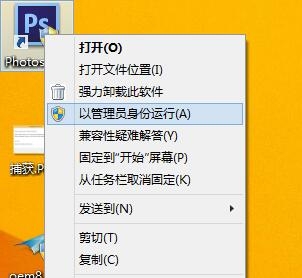
方法二
1、鼠标右键ps图标,选择“属性”。如下图所示:
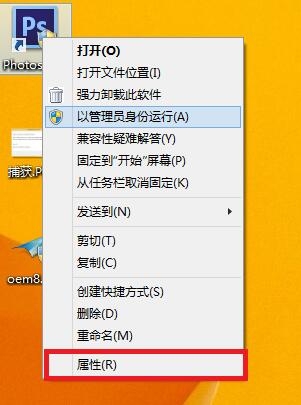
2、在photoshop属性框中,勾选“以兼容模式运行这个程序”,并在下拉列表中选择“window xp (srevice pack3),点击“确定”保存。如下图所示:
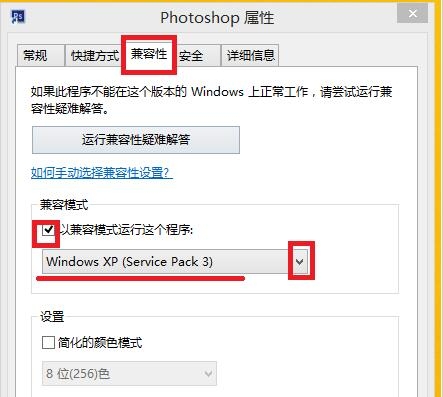
3、此时再双击ps图标即可打开软件了。
以上就是小编给大家带来的是win10系统安装ps cs6后出现错误代码16解决方法,没看小编的文章之前还有疑问的网友们,现在看了小编的文章还会不懂吗?小编认为这篇文章是对大家有所帮助的,大家有任何疑问可以在下方留言哦!
最新软件信息

iSpeak频道管理员权限如何批量设置 iSpeak批量设置频道管理员权限方法介绍
2017.08-04
- iSpeak频道的聊天记录怎么看 查看Speak频道的聊天记录教程 08-04
- yy语音频道主播如何实名认证 yy语音频道主播实名认证详细步骤 08-04
- 爱思助手怎么卸载 爱思助手卸载教程 08-04
- 爱思助手dfu模式怎么进 爱思助手dfu模式使用教程 08-04











